LR调出外景写真人像复古胶片效果(2)
文章来源于 摄影社区,感谢作者 苏州约拍-七月 给我们带来经精彩的文章!设计教程/PS教程/LR教程2018-09-26
2、到这一步都是为了提高层次,显示出细节。 接下来需要拉一个rgb胶片曲线,定一个中心点,再把暗部曲线往上提,让暗部发灰,高光下压一丢,这样画面就丰富了许多。 再接着,看红色曲线通道,一样中心定个点,暗部
2、到这一步都是为了提高层次,显示出细节。
接下来需要拉一个rgb胶片曲线,定一个中心点,再把暗部曲线往上提,让暗部发灰,高光下压一丢,这样画面就丰富了许多。
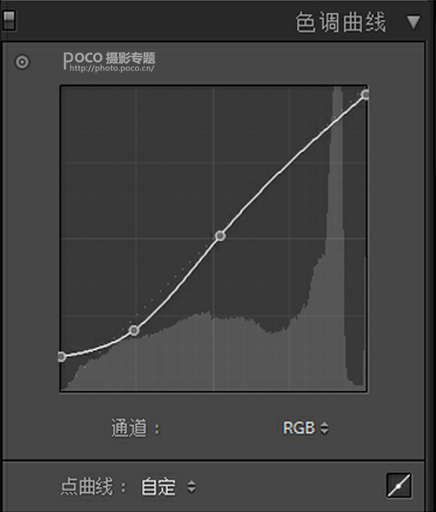
再接着,看红色曲线通道,一样中心定个点,暗部上提泛一点红色。
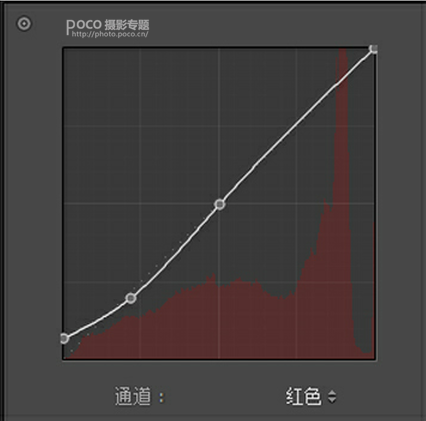
定3个点,根据自己的片子进行微调,这个时候就比较符合胶片的一个特点了,拉完曲线这个时候片子对比度有了,颜色感觉也有了。

3、接着就是HSL面板色相、饱和度和明亮度的调整。
观察整个片子,主要就是绿色和妹子肤色的调整了。

橙黄控制肤色往红润方向偏,绿色色相往深绿色方向偏。
在胶片里绿色的饱和度都比较偏低明度也比较暗。
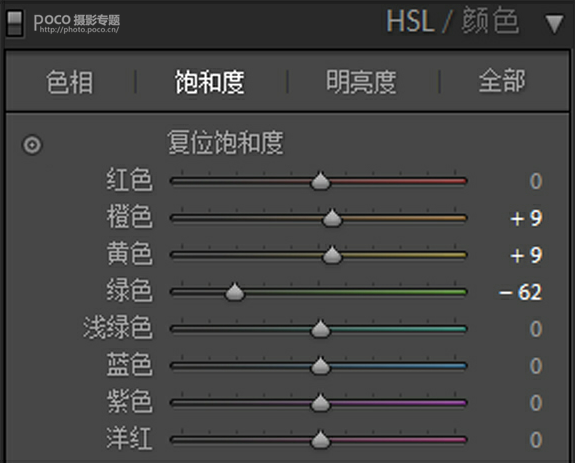

4、到分离色调这一步,高光我没有动,其实可以适度加点橙黄,阴影这加了点青绿色,主要是控制叶子的颜色。
有人不知道分离色调一般都加什么颜色,我的建议是把饱和度拉多一点,在做色相调整选出自己觉得最好看的颜色。
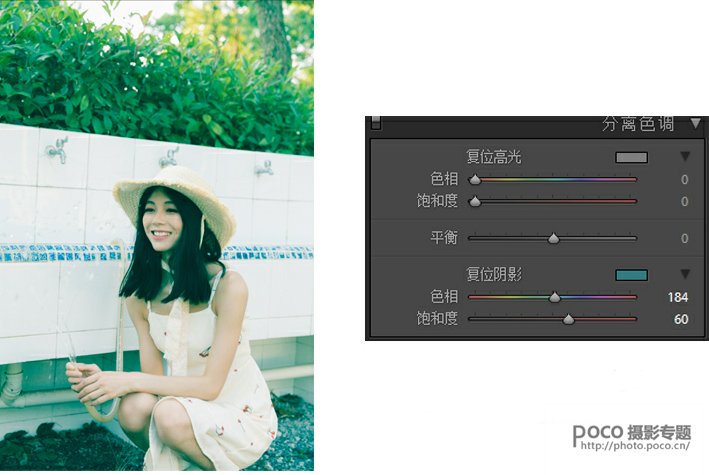
 情非得已
情非得已
推荐文章
-
 LR不改变整体色彩调亮儿童面部肤色2020-03-13
LR不改变整体色彩调亮儿童面部肤色2020-03-13
-
 青灰效果:用LR调出ins青灰色调艺术效果2019-07-30
青灰效果:用LR调出ins青灰色调艺术效果2019-07-30
-
 粉彩效果:用LR调出人像粉彩艺术效果2019-04-18
粉彩效果:用LR调出人像粉彩艺术效果2019-04-18
-
 LR教程:调出人像外景质感胶片效果2019-04-07
LR教程:调出人像外景质感胶片效果2019-04-07
-
 Photoshop结合LR调出清新通透的外景人像2018-02-08
Photoshop结合LR调出清新通透的外景人像2018-02-08
热门文章
-
 LR调出外景人像电影胶片艺术效果2021-03-05
LR调出外景人像电影胶片艺术效果2021-03-05
-
 LR调出人像照片复古暖色艺术效果2021-03-05
LR调出人像照片复古暖色艺术效果2021-03-05
-
 LR调出外景人像秋季金黄色效果2021-03-05
LR调出外景人像秋季金黄色效果2021-03-05
-
 LR调出外景人像电影胶片艺术效果
相关文章2002021-03-05
LR调出外景人像电影胶片艺术效果
相关文章2002021-03-05
-
 LR调出外景人像秋季金黄色效果
相关文章1522021-03-05
LR调出外景人像秋季金黄色效果
相关文章1522021-03-05
-
 LR调出人像照片复古暖色艺术效果
相关文章1872021-03-05
LR调出人像照片复古暖色艺术效果
相关文章1872021-03-05
-
 LR调出小清新风格的西红柿照片
相关文章4372020-03-17
LR调出小清新风格的西红柿照片
相关文章4372020-03-17
-
 LR调出橙色风格的港风城市街道场景
相关文章8552020-03-17
LR调出橙色风格的港风城市街道场景
相关文章8552020-03-17
-
 LR调出外景人像复古艺术效果
相关文章5442020-03-15
LR调出外景人像复古艺术效果
相关文章5442020-03-15
-
 Photoshop结合LR调出人像复古艺术效果
相关文章3402020-03-13
Photoshop结合LR调出人像复古艺术效果
相关文章3402020-03-13
-
 Photoshop结合LR调出小清新儿童外景照片
相关文章2482020-03-13
Photoshop结合LR调出小清新儿童外景照片
相关文章2482020-03-13
